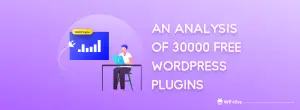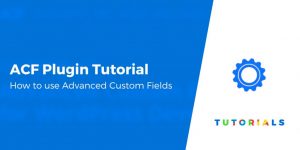WordPress 5.2 a ajouté un nouveau score Site Health à votre tableau de bord WordPress et, comme pour tout score, vous devez probablement vous demander comment obtenir un score parfait à 100%.
Dans ce post, nous sommes là pour vous aider. Tout d’abord, nous allons vous présenter la nouvelle fonctionnalité d’état du site. Ensuite, nous vous présenterons dix astuces que vous pouvez suivre pour obtenir un score de 100% sur la santé de votre site dans WordPress 5.2.
Comment fonctionne le score d'intégrité du site dans WordPress 5.2
le Fonctionnalité de la santé du site dans WordPress 5.2 ajoute des outils robustes qui vous aident à identifier les problèmes potentiels et facilitent la réparation de votre site en cas de problème.
L'outil Site Health exécute une série de tests, puis partage les résultats et les recommandations avec vous en fonction de ce qu'il trouve.
Ce qui est encore mieux, c’est que les tests sont filtrables, et que les plugins et les thèmes peuvent ajouter leurs propres tests ou supprimer ceux qui existent.
Une fois que vous avez mis à jour votre site Web WordPress, vous trouverez deux nouvelles pages sous Outils> Santé du site.
La première page affiche votre État de santé du site avec des résultats classés comme:
Ces tests sont ce que WordPress utilise pour calculer votre score d'intégrité de site. Inutile de dire que les tests critiques pèsent plus lourdement et qu’ils n’atteignent pas les objectifs escomptés peuvent réduire vos chances d’obtenir un score de 100% d’état de santé du site.
Les résultats du bilan de santé montrent des informations critiques relatives à la fois performance et sécurité. Les contrôles de performance incluent la vérification de:
- Version WordPress
- Dernière version de PHP
- Version du serveur SQL
- Installation des modules PHP recommandés
- Prise en charge de UTF8MB4
- Évènements planifiés
- Requêtes HTTP de travail
- Disponibilité de l'API REST
- Exécution de demandes de bouclage
Les contrôles de sécurité incluent:
- Thèmes actifs
- Plugins à jour
- Connexion HTTPS
- Communication sécurisée
- Mode de débogage désactivé
- Communication avec WordPress.org
- Mises à jour en arrière-plan activées
La deuxième page est la Page d'informations sur la santé du site qui contient une charge d'informations relatives à la santé de votre site. Un bouton pratique ici permet de copier toutes les informations dans votre presse-papiers afin que vous puissiez les partager avec un développeur qui vous soutient. Par exemple, si vous demandez de l’aide à un auteur de plug-in, vous disposez d’un moyen pratique de lui fournir des informations sur votre site:
Dix conseils pour obtenir un score de 100% de la santé du site dans WordPress 5.2
Maintenant que vous connaissez les contrôles effectués par WordPress pour évaluer votre site Web, voici ce que vous pouvez faire pour obtenir un score de santé du site de 100%.
1. Maintenir WordPress à jour
Nous l’avons assez souvent entendu, mais dans la pratique, peu d’entre nous sont attentifs aux notifications de mise à jour qui apparaissent fréquemment (ennuyeuses!) Sur notre tableau de bord pour les mises à jour majeures. Heureusement, la mise à jour de WordPress n’est désormais plus qu’un simple clic. Par défaut, des modifications mineures sont apportées automatiquement.
Et même s’il est possible de désactiver les mises à jour en arrière-plan, il est vraiment préférable de ne pas le faire.
Les résultats du test vous permettront de savoir si votre site est à jour et s'il communique avec WordPress.org. Pour la meilleure façon d’exécuter ces mises à jour, consultez notre guide sur la mise à jour en toute sécurité de WordPress.
2. Gardez les thèmes et les plugins à jour
Ne vous arrêtez pas avec la mise à jour du noyau WordPress. Aller toute la distance et mettre à jour tous les thèmes et plugins ainsi que. Vous pouvez mettre à jour ces extensions à partir de la zone des mises à jour régulières de WordPress (Tableau de bord → Mises à jour), ainsi que les Des thèmes et Plugins domaines:
3. Supprimer les thèmes et plugins inutilisés
Au-delà de la mise à jour des thèmes et des plugins que vous sont En utilisant, vous voudrez aussi supprimer tous les thèmes et plug-ins que vous n'utilisez pas. Thèmes et plugins qui sont non mis à jour sont un risque de sécurité, c’est pourquoi il est plus prudent de les enlever.
Il existe toutefois une exception: laissez le dernier thème par défaut installé, même si vous ne l’utilisez pas (par exemple. Vingt dix neuf).
4. Utilisez la dernière version du serveur SQL
Le logiciel de votre serveur de base de données est ce qui alimente la base de données utilisée par WordPress pour stocker votre contenu et vos paramètres. Il existe deux options communes, en fonction de la configuration de votre hôte:
- MySQL
- MariaDB (un fork de MySQL)
Pour améliorer les performances et la sécurité de votre site (et le score d’état du site), vous devez vous assurer que vous utilisez la dernière version. WordPress recommande d’exécuter MySQL version 5.6+ ou MariaDB version 10.1+.
Si vous ne savez pas comment faire cela, la meilleure façon de commencer est de contacter le support de votre hôte.
5. Mise à niveau vers la dernière version de PHP
PHP est le langage de programmation qui optimise la plupart des fonctionnalités de WordPress.
La mise à niveau vers la dernière version offre de grandes améliorations en termes de performances, ainsi qu'une sécurité renforcée (car les anciennes versions ne reçoivent plus de sécurité mises à jour).
Actuellement, WordPress vous recommande d'utiliser PHP 7.3+.
Beaucoup Hôtes WordPress vous donne la possibilité de choisir votre version de PHP à partir de votre tableau de bord. Ou, vous pouvez contacter le support de votre hôte pour obtenir de l'aide.
De toute façon, nous vous recommandons de suivre notre guide sur la mise à niveau en toute sécurité vers PHP 7+.
6. Assurez-vous que le mode débogage est désactivé
WordPress a quelques outils de débogage intégrés qui génèrent des messages utiles aux développeurs. WP_DEBUG est l’outil le plus important de votre installation WordPress.
Cependant, sur un site actif, le mode débogage devrait ne pas être activé car il peut révéler aux visiteurs une quantité d’informations sur votre site Web et constitue donc un risque pour la sécurité. C’est pourquoi WordPress retiendra votre score d’état du site si le mode débogage est toujours activé.
Pour configurer le mode débogage, recherchez cette ligne dans votre wp-config.php fichier:
define ('WP_DEBUG', true);
Pour l'éteindre, vous pouvez soit changer vrai à fauxou supprimez simplement la ligne entière.
7. Installez le certificat SSL et utilisez HTTPS
HTTPS (HTTP sécurisé) est une méthode de cryptage qui sécurise la communication entre votre serveur et le navigateur de tout utilisateur visitant votre site Web. C'est ce qui vous procure ce cadenas vert qui renforce la confiance des navigateurs Web.
De plus, Google Chrome finira par marquer toutes les pages non HTTPS comme "Non sécurisé:":
Pour éviter cela et obtenir un score d'intégrité de site, vous devrez installer un certificat SSL, puis migrer votre site vers HTTPS.
De nombreux hôtes offrent maintenant des certificats SSL gratuits via Let’s Encrypt que vous pouvez installer en quelques clics ou bien trouver d'autres certificats SSL gratuits et bon marché. Une fois que vous avez installé votre certificat SSL, suivez notre guide pour passer en toute sécurité à HTTPS.
8. Laissez l'API REST activée
le API WP REST aide votre noyau WordPress à communiquer avec les différentes applications Web, de bureau et mobiles sur Internet. Cela aide WordPress à fonctionner efficacement un système de gestion de contenu, stocker et diffuser du contenu visible sur Internet.
Par défaut, l’API REST WP est activée, mais certains plug-ins (notamment plugins de sécurité) Et les développeurs vont le désactiver.
Toutefois, si vous souhaitez obtenir un score parfait sur l'état du site WordPress, vous devez laisser l'API WP REST activée. La plupart des plugins ou des outils qui désactivent l'API REST vous donneront également un paramètre pour le laisser activé.
9. Assurez-vous que WP Cron est activé
Normalement, WordPress gère un certain nombre de tâches de routine telles que la sauvegarde, la publication de publications ou la recherche de mises à jour. Cette fonction est gérée par le système de tâches cron, une technologie spéciale utilisée par les serveurs pour gérer des tâches planifiées ou des événements récurrents. De nombreux plug-ins font également appel au système cron de WordPress pour effectuer leurs tâches, mais ils accumulent parfois la plupart des ressources.
Pour vérifier si WP Cron fonctionne, vous pouvez utiliser le logiciel gratuit WP-Cron Status Checker plugin pour obtenir un nouveau widget de tableau de bord qui vous indique son statut:
Si cela ne fonctionne pas, vous pouvez vérifier si la ligne suivante est dans votre wp-config.php fichier:
define ('DISABLE_WP_CRON', true);
Pour réactiver WP Cron, il vous suffit de supprimer cette ligne. Ou, si ce n’est pas le problème, vous pouvez contacter le support de votre hôte pour obtenir de l’aide.
10. Installez tous les modules PHP recommandés
Les modules PHP jouent un rôle important dans l'exécution des tâches sur le serveur qui font fonctionner votre site. Le noyau WordPress s'appuie sur une liste de modules PHP pour l'aider à exécuter des tâches. Si vous n'avez pas un module spécifique sur votre serveur, WordPress devra soit utiliser une méthode plus inefficace pour cette tâche, soit simplement supprimer la fonctionnalité.
Si vous manquez un des modules recommandés et requis, WordPress vous indiquera quel module est manquant et ding votre score d'intégrité du site:
Pour résoudre ce problème, demandez au support de votre hôte s’il peut vous aider à installer le module.
Ne stresse pas sur ton score de santé sur le site WordPress
Il peut être satisfaisant de voir un score parfait de 100% dans les Santé du site vous n'avez pas besoin d'obtenir un score parfait pour avoir un site WordPress sécurisé et fonctionnel, et certains développeurs ont exprimé des points de vue contre cette nouvelle méthodologie de notation.
Globalement, vous devez absolument résoudre les problèmes critiques et essayer de mettre en œuvre les problèmes recommandés. Mais ne vous stressez pas si vous ne pouvez pas éliminer tous les problèmes recommandés.
Avez-vous des questions sur la nouvelle fonctionnalité de score Site Health de WordPress 5.2? Demandez dans les commentaires!